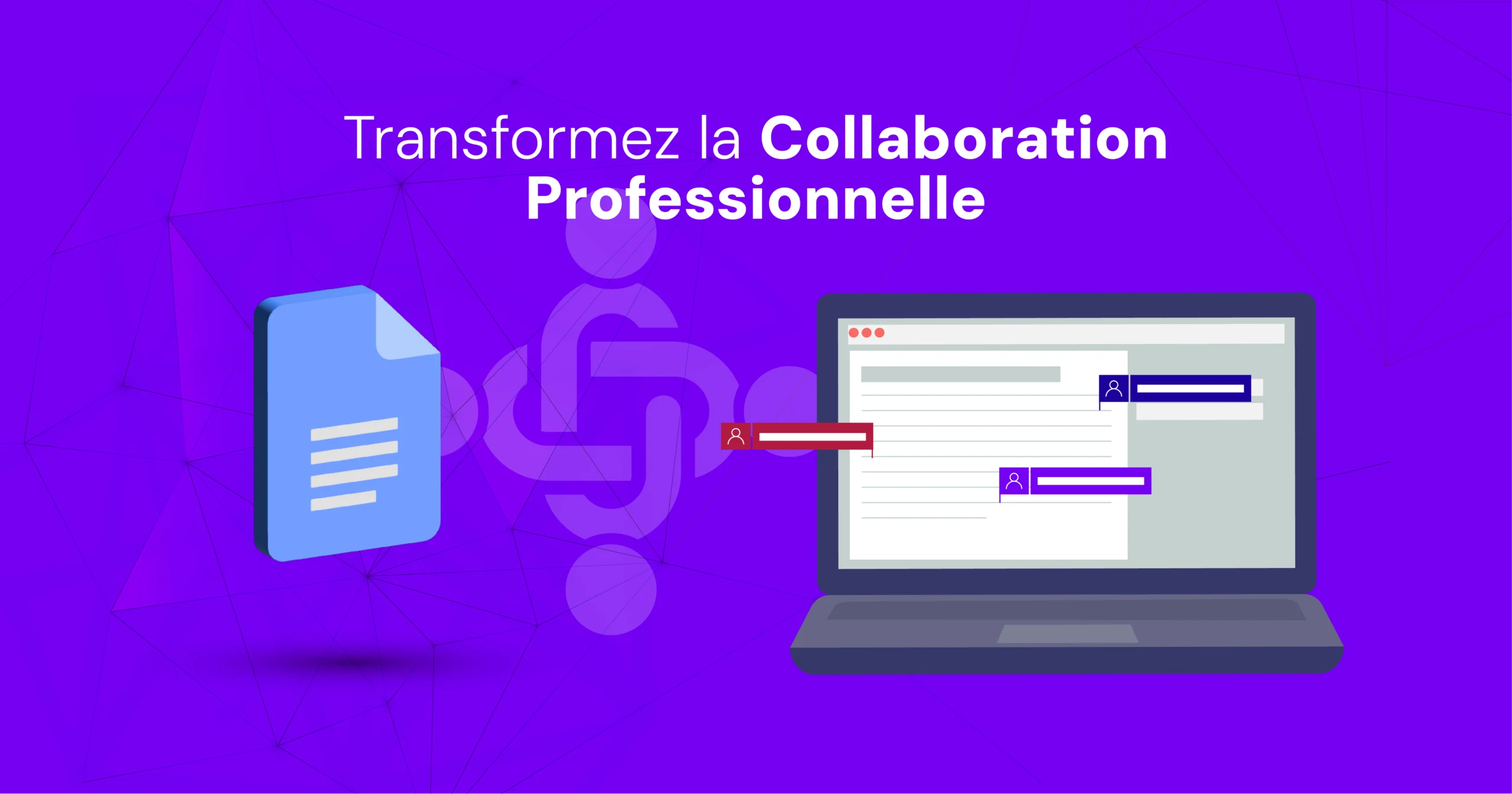Vous vous êtes déjà demandé ce qu'est Google Docs et comment il peut simplifier votre vie ? Vous êtes au bon endroit ! Cet article explore les fondamentaux de Google Docs et montre comment cet outil de traitement de texte en ligne peut révolutionner votre manière de travailler et de partager des documents. Que vous soyez étudiant, freelance ou membre d'une grande entreprise, comprendre et utiliser Google Docs peut significativement améliorer votre productivité et optimiser vos flux de travail collaboratif.
Qu'est-ce que Google Docs ?
Google Docs est un outil de traitement de texte basé sur le cloud, faisant partie de la suite Google Workspace. Il permet aux utilisateurs de créer, modifier et partager des documents en temps réel, favorisant une collaboration sans faille et éliminant les soucis liés au contrôle des versions. Avec son interface intuitive et ses nombreuses fonctionnalités, Google Docs est devenu un choix populaire pour les particuliers et les entreprises cherchant à optimiser la gestion de leurs documents et leur travail d'équipe.
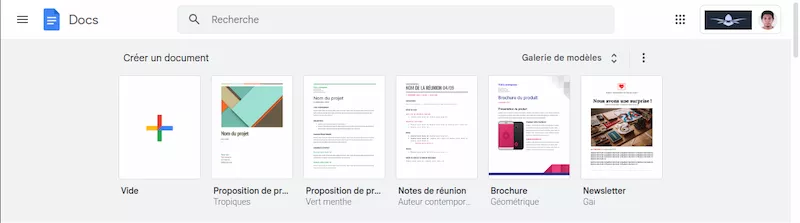
Avantages de Google Docs pour les Entreprises
Les entreprises, quelle que soit leur taille ou leur secteur, peuvent tirer de nombreux bénéfices de l'utilisation de Google Docs :
1. Collaboration en Temps Réel
Google Docs permet à plusieurs membres d'une équipe de travailler simultanément sur le même document. Les modifications effectuées par chaque utilisateur sont visibles en temps réel, ce qui facilite le travail d'équipe, les sessions de brainstorming et la prise de décision rapide. Cette fonctionnalité est particulièrement utile pour les équipes à distance ou réparties géographiquement.
2. Historique des Révisions
Google Docs maintient automatiquement un historique complet de toutes les modifications apportées à un document. Cela permet aux utilisateurs de revenir à des versions antérieures si nécessaire, d'identifier qui a fait quelles modifications et de suivre l'évolution du document au fil du temps. Cette fonctionnalité est inestimable pour maintenir la responsabilité, assurer la transparence et résoudre les conflits dans les projets collaboratifs.
3. Intégration avec Google Workspace
Google Docs s'intègre parfaitement avec d'autres outils de la suite Google Workspace, tels que Google Sheets, Google Slides, Google Drive et Google Calendar. Cette intégration simplifie la gestion des projets, l'organisation des fichiers et la communication, permettant aux équipes de travailler plus efficacement dans un écosystème unifié. Par exemple, vous pouvez facilement intégrer des graphiques de Google Sheets dans votre document Google Docs ou planifier des réunions dans Google Calendar directement depuis votre document.
4. Compatibilité Multi-Plateforme
Google Docs fonctionne sur tous les principaux systèmes d'exploitation (Windows, macOS, Linux) et navigateurs web (Chrome, Firefox, Safari, Edge), permettant aux utilisateurs d'accéder et de modifier leurs documents depuis n'importe quel appareil connecté à Internet. Cette flexibilité favorise le travail à distance et garantit que les membres de l'équipe peuvent collaborer, quel que soit leur emplacement ou leur appareil préféré. Que vous utilisiez un ordinateur de bureau, un ordinateur portable, une tablette ou même un smartphone, vous pouvez rester productif avec Google Docs.
5. Accès Hors Ligne
Google Docs offre la possibilité de travailler sur des documents même sans connexion Internet. Les modifications apportées hors ligne sont automatiquement synchronisées lorsque la connexion est rétablie, garantissant que le travail peut continuer sans interruption dans divers contextes. Cette fonctionnalité est particulièrement utile pour les utilisateurs qui voyagent fréquemment ou qui ont un accès Internet instable.
6. Sécurité et Contrôle d'Accès
Les documents créés dans Google Docs sont stockés dans le cloud, réduisant le risque de perte de données due à une défaillance matérielle ou à des événements imprévus. Les mesures de sécurité robustes et les protocoles de chiffrement de Google protègent vos données contre les accès non autorisés. De plus, les entreprises peuvent gérer les permissions d'accès et de partage des documents pour garantir la sécurité et la confidentialité des informations sensibles. Vous pouvez contrôler qui peut voir, commenter ou éditer vos documents, et même définir des dates d'expiration pour les liens partagés.
7. Personnalisation et Automatisation
Google Docs permet aux utilisateurs de créer des modèles personnalisés, garantissant la cohérence de la marque et du formatage dans tous les documents. Cela est particulièrement utile pour les entreprises qui doivent maintenir une image professionnelle dans leurs communications. De plus, les fonctionnalités d'automatisation, telles que Google Apps Script, peuvent être utilisées pour rationaliser les flux de travail, automatiser les tâches répétitives et gagner un temps précieux. Par exemple, vous pouvez créer un script pour générer automatiquement des rapports à partir de vos données ou pour envoyer des notifications par e-mail lorsque des modifications sont apportées à un document.
8. Gratuit et Évolutif
Google Docs est disponible gratuitement pour les utilisateurs individuels, et les entreprises peuvent choisir parmi plusieurs plans d'abonnement Google Workspace en fonction de leurs besoins. Cela rend Google Docs accessible aux entreprises de toutes tailles et permet une évolutivité facile à mesure que l'entreprise grandit. Que vous soyez une petite startup ou une grande entreprise, Google Docs peut s'adapter à vos besoins en constante évolution.
Comment Utiliser Google Docs
Commencer avec Google Docs est simple :
- Créer un Compte Google : Si vous n'en avez pas déjà un, inscrivez-vous pour un compte Google gratuit.
- Accéder à Google Docs : Rendez-vous sur le site Google Docs et connectez-vous avec votre compte Google.
Créer ou Ouvrir un Document
Vous serez accueilli par la page d'accueil de Google Docs, où vous pouvez commencer un nouveau document, ouvrir un document existant depuis votre Google Drive, ou télécharger un document depuis votre ordinateur. Google Docs prend en charge divers formats de fichiers, y compris .docx, .pdf, et .txt, ce qui facilite le travail avec des fichiers provenant d'autres traitements de texte.
Modifier votre Document
Une fois que vous avez ouvert ou créé un document, vous pouvez commencer à le modifier. La barre d'outils en haut offre des options pour formater le texte, ajouter des images, des tableaux, des liens, des commentaires, et plus encore. Google Docs propose une large gamme d'options de formatage et de style pour vous aider à créer des documents professionnels.
Partager votre Document
Pour collaborer avec d'autres, cliquez sur le bouton "Partager" dans le coin supérieur droit. Vous pouvez partager le lien du document par e-mail, sur les réseaux sociaux ou en copiant directement le lien. Vous pouvez également définir les permissions de partage pour chaque utilisateur, leur permettant de voir, commenter ou éditer le document.
Astuces et Conseils pour Google Docs
Pour tirer le meilleur parti de Google Docs, voici quelques astuces et conseils :
- Utilisez les raccourcis clavier : Google Docs offre de nombreux raccourcis clavier pour accélérer votre travail. Apprenez-les pour gagner du temps et améliorer votre productivité.
- Explorez les modèles : Google Docs propose une variété de modèles préconçus pour vous aider à démarrer rapidement. Que vous rédigiez un rapport, une lettre ou un CV, vous trouverez probablement un modèle adapté à vos besoins.
- Installez des modules complémentaires : Vous pouvez ajouter des fonctionnalités supplémentaires à Google Docs en installant des modules complémentaires depuis le Google Workspace Marketplace. Il existe des modules pour la traduction, la création de bibliographies, l'insertion d'images, et bien plus encore.
- Utilisez la fonctionnalité "Historique des versions" : Si vous avez besoin de revenir à une version antérieure de votre document, Google Docs garde un historique complet des modifications. Cliquez simplement sur "Fichier" > "Historique des versions" pour voir toutes les versions précédentes et restaurer celle que vous souhaitez.
Au-delà des Bases : Fonctionnalités Avancées de Google Docs
Bien que les fonctionnalités de base de Google Docs soient impressionnantes, il y a encore plus sous le capot pour les utilisateurs cherchant à maximiser leur collaboration sur les documents. Voici quelques-unes des capacités avancées qui peuvent encore améliorer votre productivité et rationaliser vos flux de travail :
- Outils de Collaboration Avancés : Google Docs offre une gamme de fonctionnalités pour faciliter une collaboration sans faille, notamment :
- Commentaires et Suggestions : Laissez des commentaires et des suggestions directement dans le document pour fournir des retours, poser des questions ou proposer des modifications.
- Assignation de Tâches : Assignez des tâches spécifiques aux collaborateurs avec des délais et suivez leur progression dans le document.
- Chat en Document : Engagez des discussions en temps réel avec les collaborateurs sans quitter le document.
- Flux de Travail d'Approbation : Rationalisez le processus de révision et d'approbation avec des flux de travail intégrés permettant de désigner des approbateurs et de suivre le statut des approbations.
- Modules Complémentaires et Intégrations : Étendez les fonctionnalités de Google Docs avec une grande variété de modules complémentaires disponibles dans le Google Workspace Marketplace. Ces modules peuvent vous aider avec des tâches telles que :
- Création et Gestion de Bibliographies : Générez automatiquement des citations et des bibliographies dans divers formats.
- Traduction de Textes : Traduisez vos documents dans différentes langues.
- Insertion et Édition d'Images : Trouvez et insérez des images, éditez-les directement dans le document et créez même des dessins personnalisés.
- Intégration avec d'Autres Outils : Connectez Google Docs avec d'autres outils de productivité que vous utilisez, tels que des logiciels de gestion de projet, des systèmes CRM, et plus encore.
- Saisie Vocale : Utilisez votre voix pour dicter du texte directement dans votre document, libérant ainsi vos mains pour d'autres tâches. Cette fonctionnalité est particulièrement utile pour les utilisateurs ayant des besoins en matière d'accessibilité ou ceux qui préfèrent parler plutôt que taper.
- Explorez les Modèles : Google Docs propose une vaste bibliothèque de modèles préconçus pour divers types de documents, y compris des rapports, des propositions, des CV, et plus encore. Ces modèles peuvent vous faire gagner du temps et des efforts en fournissant un point de départ professionnel pour votre travail.
- Édition Hors Ligne : Même lorsque vous n'êtes pas connecté à Internet, vous pouvez continuer à travailler sur vos documents Google Docs. Vos modifications seront automatiquement synchronisées lorsque vous retrouverez une connexion, garantissant que votre travail est toujours à jour.
En exploitant ces fonctionnalités avancées, vous pouvez libérer le plein potentiel de Google Docs et transformer votre façon de collaborer sur des documents. Que vous travailliez sur un projet simple avec quelques collègues ou que vous gériez une documentation complexe pour une grande organisation, Google Docs fournit les outils et la flexibilité nécessaires pour répondre à vos besoins.
Résumé
Google Docs est un puissant outil de traitement de texte en ligne qui simplifie la collaboration et la gestion des documents. Avec ses nombreuses fonctionnalités, sa compatibilité avec divers formats de fichiers et son accessibilité depuis n'importe quel appareil, Google Docs est une excellente option pour les particuliers et les professionnels cherchant à améliorer leur productivité et leur travail d'équipe. Commencez à explorer tout ce que Google Docs a à offrir dès aujourd'hui !